1. Khó khăn
- Khách hàng đang sử dụng điện thoại hệ điều hành Android không có hoặc bị hỏng phương thức sinh trắc học (Quét khuôn mặt, quét vân tay) không thể sử dụng chữ ký số từ xa của MISA eSign.
2. Giải pháp
Thấu hiểu được những khó khăn của khách hàng, hiện nay MISA eSign đã cho phép những khách hàng đang sử dụng máy Android không có hoặc bị hỏng phương thức sinh trắc học, có thể đăng ký thiết bị xác thực và xác thực ký cho loại chữ ký số từ xa.
3. Hướng dẫn thực hiện
Dành cho đối tượng: Sử dụng điện thoại hệ điều hành Android(Samsung, Xiaomi, Redmi, Oppo,…) không có hoặc đã hỏng phương thức sinh trắc học (Quét khuôn mặt, Quét vân tay)
Anh/chị sẽ tiến hành tải app MISA eSign hoặc nếu đã tải về rồi thì thực hiện cập nhật app lên phiên bản mới nhất.
3.1 Xác nhận thông tin cấp CTS
Trong quá trình nộp hồ sơ trên ứng dụng MISA eSign, khi đến bước xác thực thông tin cấp CTS, anh/chị thực hiện như sau:
- (1) Nhấn Xác nhận khi các thông tin cấp CTS đã hoàn toàn chính xác.
Khi đó, ứng dụng sẽ yêu cầu anh/chị thiết lập Mã PIN:
- (2) Nhấn Thiết lập mã PIN
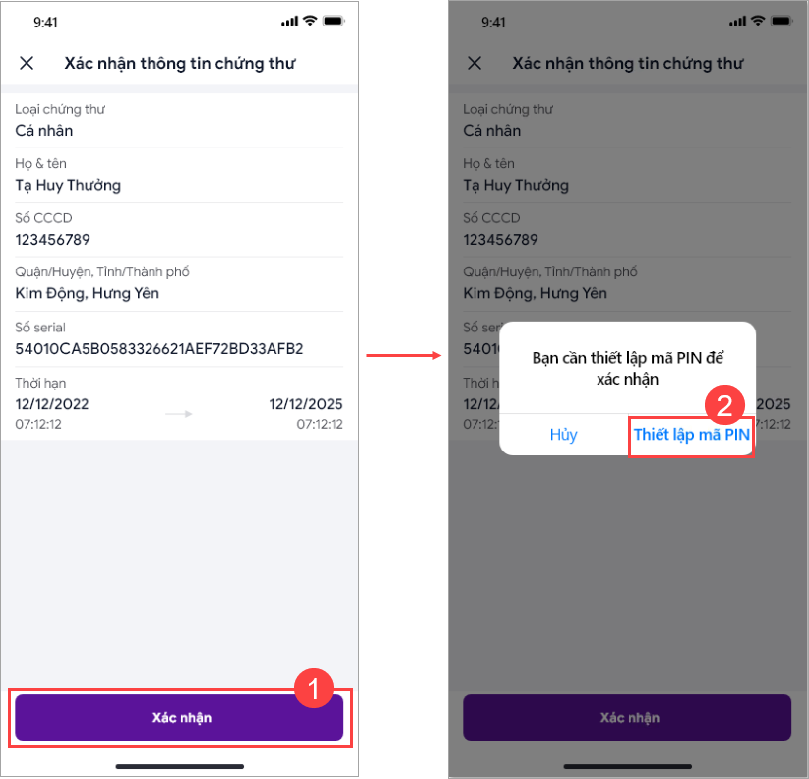
Để thiết lập mã PIN, ứng dụng yêu cầu anh/chị nhập mật khẩu cho tài khoản MISA eSign:
- (3) Nhập mật khẩu tài khoản
- (4) Nhấn Tiếp theo để chuyển tiếp
- (5) Nhập Mã PIN mong muốn
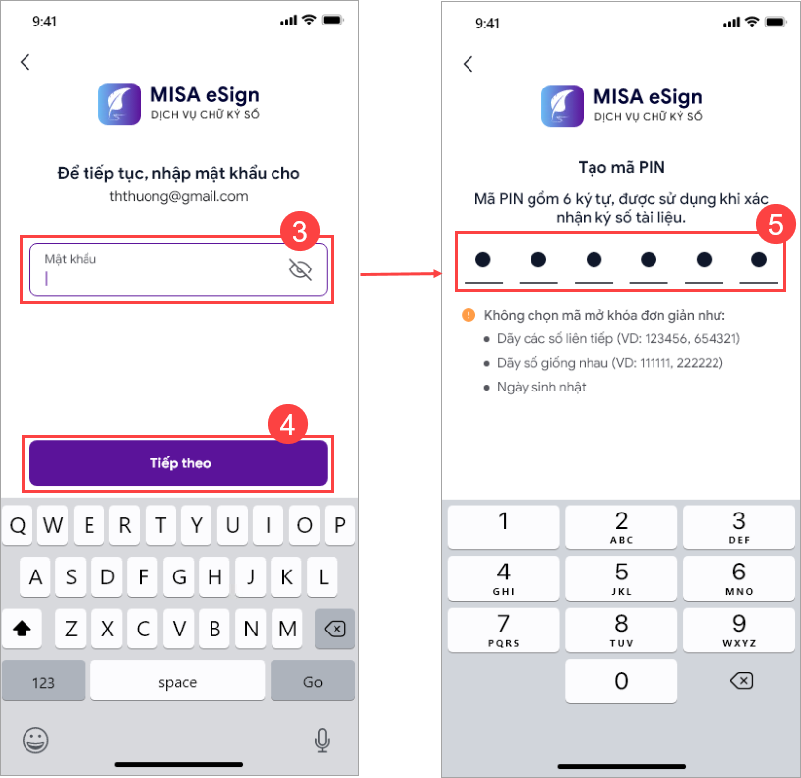
Sau đó, anh/chị nhập mã OTP được gửi về điện thoại để xác nhận thông tin cấp CTS. Như vậy là anh/chị đã hoàn thành việc nộp hồ sơ.
3.2 Đăng ký thiết bị xác thực
Nếu trong quá trình sử dụng chữ ký số từ xa, anh/chị đổi điện thoại thì bắt buộc anh/chị phải đăng ký lại thiết bị xác thực:
- (1) Tại màn đăng ký thiết bị đăng ký xác thực, nhấn Đăng ký ngay
- Ứng dụng yêu cầu nhập mã OTP được gửi về sđt để xác minh tài khoản
- (2) Nhập mã OTP
- (3) Nhấn Xác nhận
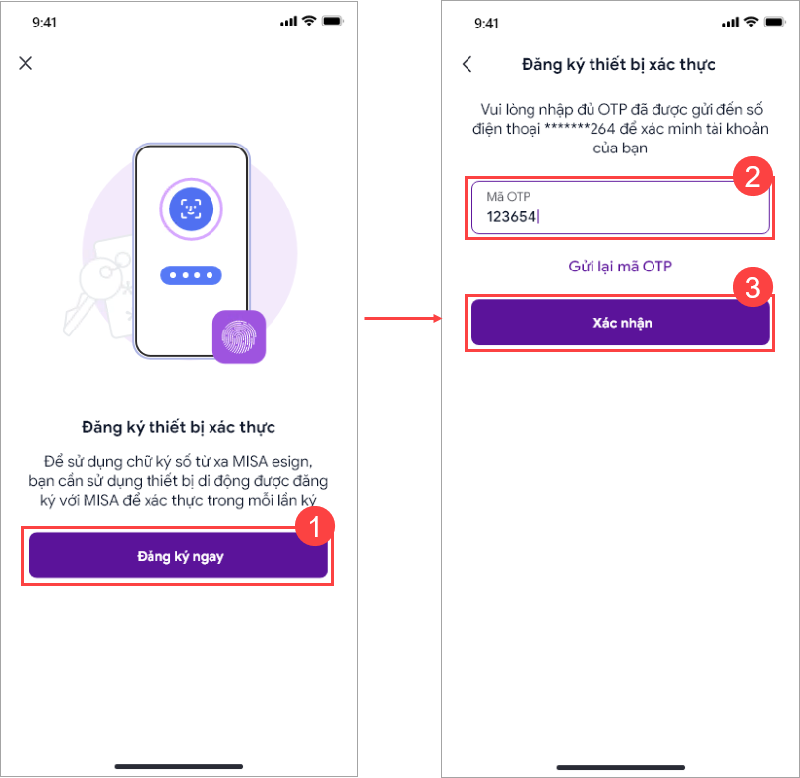
Ứng dụng yêu cầu anh/chị thiết lập mã PIN để đăng ký thiết bị xác thực:
- (4) Nhấn Tạo mã PIN
- (5) Nhập mật khẩu tài khoản
- (6) Nhấn Tiếp theo để chuyển tiếp
- (7) Nhập Mã PIN mong muốn
Như vậy, anh/chị đã thực hiện đăng ký thiết bị xác thực thành công.
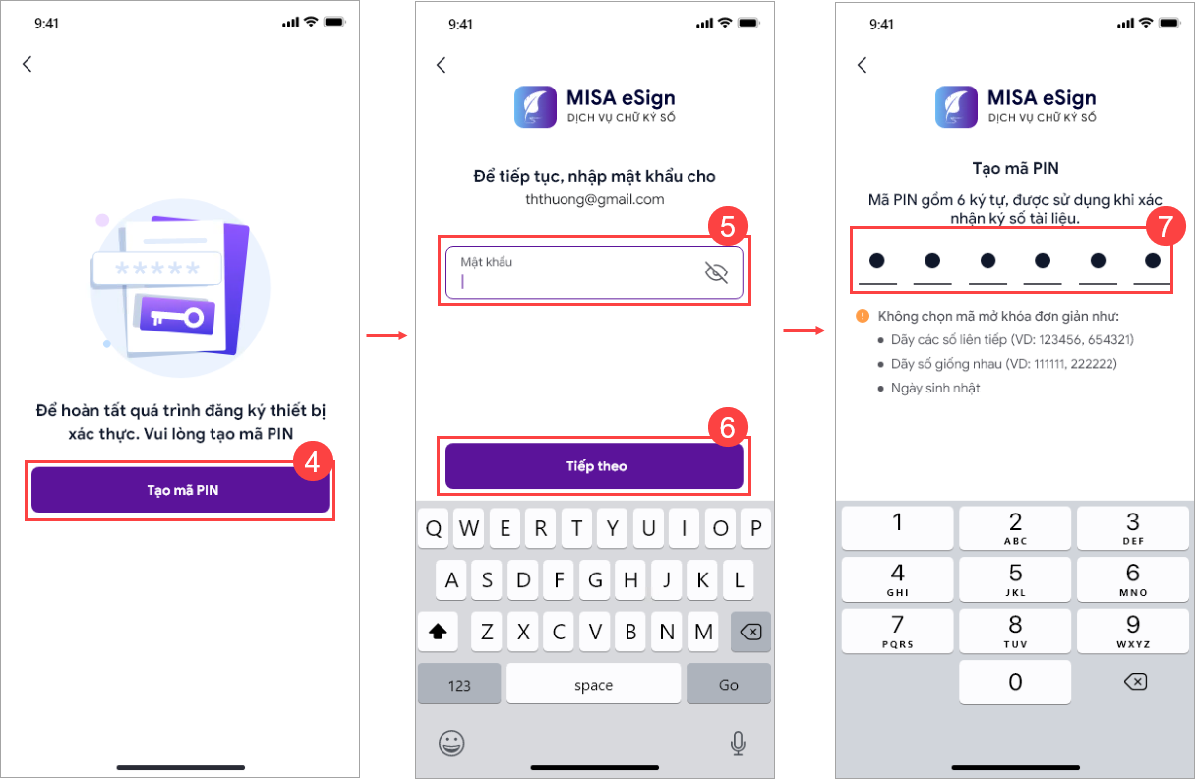
3.3 Xác thực ký
Khi thực hiện sử dụng chứ ký số từ xa, anh/chị sẽ phải thực hiện xác thực ký số để xác nhận việc ký số của mình.
Khi ký, ứng dụng sẽ yêu cầu anh/chị xác nhận:
- (1) Nhấn Đồng ý
- (2) Nhập mã PIN của ứng dụng MISA eSign
Như vậy là anh/chị đã thực hiện xác thực ký thành công.
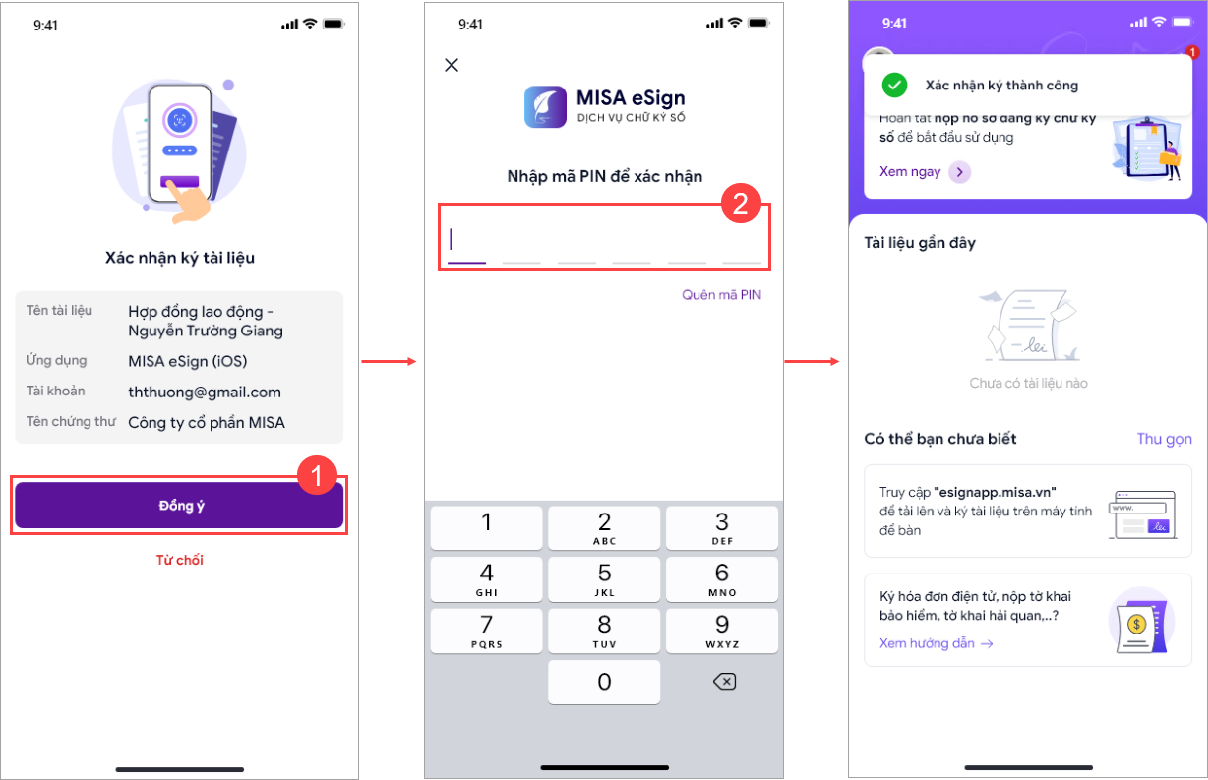






 024 3795 9595
024 3795 9595 https://www.misa.vn/
https://www.misa.vn/




